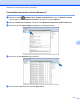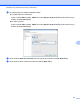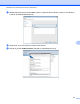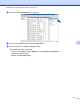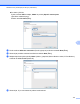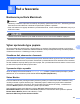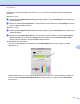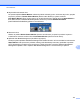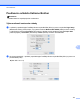Software User's Guide
Table Of Contents
- PRÍRUČKA POUŽÍVATEĽA PROGRAMOV
- Obsah
- Windows®
- 1 Tlač
- Používanie ovládača tlačiarne Brother
- Funkcie
- Výber správneho typu papiera
- Simultánna tlač, skenovanie a faxovanie
- Vymazanie údajov z pamäte
- Status Monitor
- Nastavenia ovládača tlačiarne
- Prístup k nastaveniam ovládača tlačiarne
- Karta Základné
- Karta Rozšírené
- Karta Profily tlače
- Podpora
- Používanie aplikácie FaceFilter Studio od spoločnosti REALLUSION na tlač fotografií
- 2 Skenovanie
- Skenovanie dokumentu pomocou ovládača TWAIN
- Skenovanie dokumentu pomocou ovládača WIA (Windows® XP/Windows Vista®/Windows® 7)
- Skenovanie dokumentu pomocou ovládača WIA (pre používateľov programov Windows® Photo Gallery a Windo ...
- Použitie aplikácie ScanSoft™ PaperPort™12SE s funkciou OCR od spoločnosti NUANCE™
- Zobrazenie položiek
- Organizácia položiek v priečinkoch
- Rýchle prepojenia na iné aplikácie
- Aplikácia ScanSoft™ PaperPort™12SE s OCR umožňuje konvertovať text vo forme obrázka na editovateľný text
- Importovanie položiek z iných aplikácií
- Exportovanie položiek do iných formátov
- Odinštalovanie aplikácie ScanSoft™ PaperPort™12SE s OCR
- 3 ControlCenter4
- Prehľad
- Používanie aplikácie ControlCenter4 v Domácom režime
- Karta Foto
- Karta Skenovanie
- Karta PC‑FAX
- Karta Nastavenia zariadenia
- Karta Podpora
- Používanie aplikácie ControlCenter4 v Pokročilom režime
- Karta Skenovanie
- Karta PC kopírovanie
- Karta Foto
- Karta PC‑FAX
- Karta Nastavenia zariadenia
- Karta Podpora
- Karta Vlastné
- 4 Diaľkové nastavenie
- 5 Aplikácia Brother PC‑FAX
- 6 Aplikácia PhotoCapture Center™
- 7 Nastavenie brány firewall (iba pre sieťových používateľov)
- 1 Tlač
- Apple Macintosh
- 8 Tlač a faxovanie
- 9 Skenovanie
- Skenovanie dokumentu pomocou ovládača TWAIN
- Skenovanie dokumentu pomocou ovládača ICA (Mac OS X 10.6.x)
- Používanie aplikácie Presto! PageManager
- 10 ControlCenter2
- 11 Diaľkové nastavenie a aplikácia PhotoCapture Center™
- Používanie tlačidla Sken
- 12 Skenovanie pomocou USB kábla
- 13 Sieťové skenovanie
- Skôr než začnete používať funkciu Sieťové skenovanie
- Používanie tlačidla Sken v sieti
- Index
- brother SVK
Tlač a faxovanie
121
8
Používatelia operačného systému Mac OS X 10.5.x a 10.6.x môžu spustiť Status Monitor nasledujúcim
spôsobom:
(Mac OS X 10.5.x)
a Spustite aplikáciu System Preferences (Predvoľby systému), vyberte Print & Fax (Tlač a faxovanie) a
vyberte zariadenie.
b Kliknite na položku Open Print Queue... (Otvoriť tlačovú frontu) a kliknite na položku Utility (Pomôcka).
Spustí sa aplikácia Status Monitor.
(Mac OS X 10.6.x)
a Spustite aplikáciu System Preferences (Predvoľby systému), vyberte Print & Fax (Tlač a faxovanie) a
vyberte zariadenie.
b Kliknite na položku Open Print Queue... (Otvoriť tlačovú frontu) a kliknite na položku Printer Setup
(Nastavenie tlačiarne). Vyberte kartu Utility (Pomôcka) a kliknite na položku Open Printer Utility
(Otvoriť pomôcku tlačiarne). Spustí sa aplikácia Status Monitor.
Aktualizácia stavu zariadenia
Ak chcete poznať aktuálny stav zariadenia a okno Status Monitor je otvorené, kliknite na tlačidlo
aktualizácie (1).
1
Môžete nastaviť interval, v ktorom softvér bude aktualizovať informáciu o stave zariadenia. Prejdite na
panel s ponukami, Brother Status Monitor (Monitor stavu Brother) a vyberte možnosť Preferences
(Preferencie).